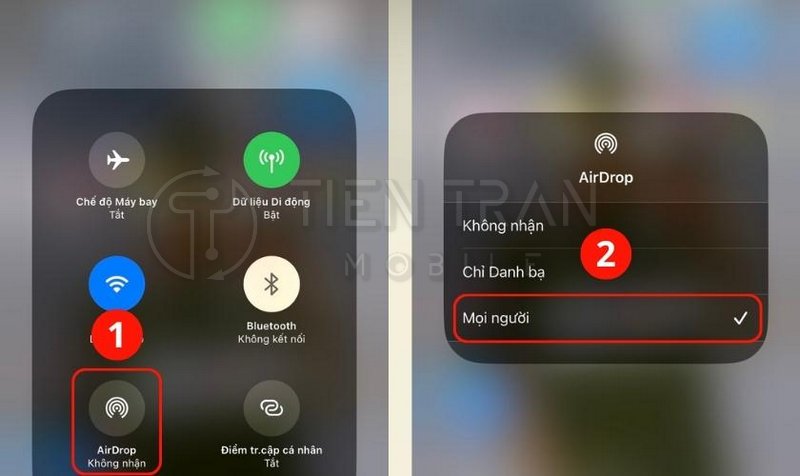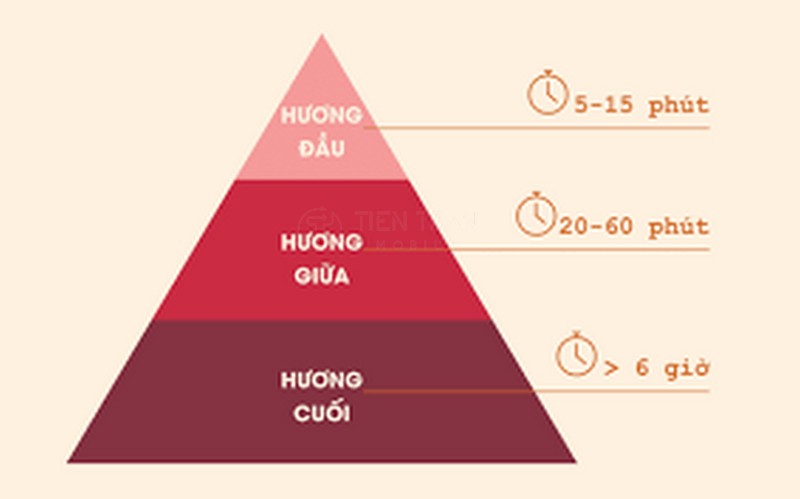Thủ thuật ứng dụng, Thủ Thuật Công Nghệ, Tin tức
Cách Chuyển Ảnh Từ iPhone Sang iPhone Nhanh, Không Mất Dữ Liệu
Bạn vừa nâng cấp lên iPhone mới và muốn chuyển toàn bộ hình ảnh từ máy cũ sang nhưng chưa biết cách? Bài viết này sẽ hướng dẫn chi tiết cách chuyển ảnh từ iPhone sang iPhone nhanh chóng, không mất dữ liệu, không cần máy tính. Áp dụng dễ dàng kể cả khi không dùng iCloud, phù hợp cho mọi đối tượng người dùng!
Giới Thiệu Tổng Quan Về Việc Chuyển Ảnh Giữa Các Thiết Bị iPhone
Chuyển ảnh giữa các thiết bị iPhone là thao tác phổ biến khi nâng cấp máy. Người dùng có thể sử dụng AirDrop, iCloud, iTunes hoặc chuyển trực tiếp qua Quick Start. Mỗi phương pháp đều đảm bảo dữ liệu hình ảnh được đồng bộ nhanh chóng và an toàn.
Lý do nên chuyển ảnh đúng cách
- Bảo toàn chất lượng ảnh: Một số phương pháp kém an toàn hoặc không chính thức có thể khiến ảnh bị giảm chất lượng, thậm chí mất dữ liệu.
- Tiết kiệm thời gian: Sử dụng phương pháp chuyển ảnh đúng chuẩn giúp bạn tiết kiệm thời gian, không phải chờ đợi hàng giờ, đặc biệt là khi cần chuyển số lượng ảnh khổng lồ.
- Tránh mất dữ liệu quan trọng: Ảnh chụp thường lưu giữ kỷ niệm đáng giá. Nếu chọn sai phương thức, bạn có thể đối mặt với nguy cơ mất mát dữ liệu không thể khôi phục.
- Đảm bảo tính riêng tư: Các phương án chính chủ từ Apple (AirDrop, iCloud) có độ bảo mật cao, hạn chế nguy cơ rò rỉ thông tin cá nhân.
Khi nào cần chuyển ảnh giữa iPhone?
- Khi nâng cấp thiết bị: Mua một chiếc iPhone mới và muốn sao chép toàn bộ ảnh từ iPhone cũ.
- Chia sẻ nhanh ảnh kỷ niệm: Có thể bạn muốn gửi album ảnh du lịch cho người thân hay bạn bè (dù là iPhone của chính bạn hoặc iPhone khác của gia đình).
- Sao lưu dự phòng: Đôi khi, cách chuyển ảnh từ iPhone sang iPhone đóng vai trò như một hình thức sao lưu, đảm bảo dữ liệu an toàn nếu thiết bị cũ gặp sự cố.
Kinh nghiệm thực tế: Tại cửa hàng Tiến Trần Mobile, chúng tôi gặp không ít khách hàng “tá hỏa” vì lỡ áp dụng sai phương pháp chuyển ảnh, dẫn đến gián đoạn công việc và mất dữ liệu. Vì vậy, lựa chọn cách chuyển ảnh hợp lý không chỉ quan trọng, mà còn cấp thiết trong thời đại số.

Lưu Ý Trước Khi Thực Hiện Chuyển Ảnh Từ iPhone Sang iPhone
Trước khi bắt đầu bất kỳ cách chuyển ảnh từ iPhone sang iPhone nào, bạn cần nắm rõ các yêu cầu cơ bản. Điều này giúp đảm bảo quá trình diễn ra trơn tru, hạn chế tối đa rủi ro.
- Đảm bảo hai thiết bị đều bật Wi-Fi và Bluetooth
- Wi-Fi: Góp phần quan trọng khi bạn dùng iCloud, iMessage hoặc các ứng dụng chat như Zalo.
- Bluetooth: Cần thiết cho AirDrop – một tính năng “thần thánh” trong hệ sinh thái Apple.
- Kiểm tra bộ nhớ khả dụng trên iPhone mới
- Nếu iPhone mới không đủ dung lượng trống, quá trình sao chép ảnh sẽ không hoàn tất.
- Đối với những ai có bộ sưu tập ảnh “khủng”, hãy cân nhắc xóa bớt ứng dụng không cần thiết hoặc mua thêm gói iCloud để mở rộng lưu trữ.
- Đăng nhập cùng Apple ID nếu dùng iCloud
- iCloud chỉ hoạt động mượt mà nếu cả hai thiết bị dùng chung Apple ID, hoặc ít nhất bạn có quyền chia sẻ trên iCloud.
- Xác thực hai yếu tố (two-factor authentication) cũng nên được bật để tăng cường bảo mật.
- Dữ liệu nào có thể được chuyển cùng ảnh?
- Thông thường, nếu bạn sử dụng iCloud hoặc iTunes, không chỉ ảnh mà cả danh bạ, ghi chú, ứng dụng cũng có thể được chuyển.
- Tùy mục đích, bạn có thể chọn chỉ chuyển ảnh hoặc chuyển toàn bộ dữ liệu.
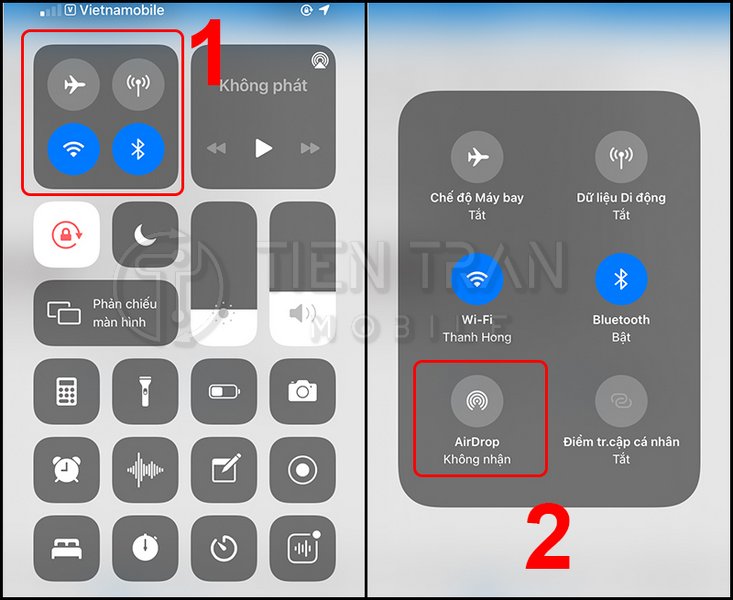
9 Cách Chuyển Ảnh Từ iPhone Sang iPhone Nhanh Nhất
Khi nói đến cách chuyển ảnh từ iPhone sang iPhone, không thiếu phương pháp cho bạn lựa chọn. Dưới đây là 9 cách phổ biến, kèm theo hướng dẫn cụ thể để bạn dễ dàng thao tác.
Cách chuyển ảnh bằng AirDrop
Điều kiện sử dụng AirDrop
- Cả hai iPhone đều hỗ trợ AirDrop (iPhone 5 trở lên, iOS 7 trở lên).
- Wi-Fi và Bluetooth phải bật, đồng thời hai thiết bị đặt gần nhau (tầm 9-10m đổ lại).
Hướng dẫn từng bước
- Mở Trung tâm điều khiển (Control Center) trên cả hai thiết bị.
- Chạm vào AirDrop để kích hoạt, chọn “Mọi người” (Everyone) hoặc “Chỉ Danh bạ” (Contacts Only).
- Trên iPhone cũ, mở Ảnh (Photos), chọn ảnh muốn gửi.
- Chọn biểu tượng chia sẻ (Share), sau đó nhấn vào AirDrop và chọn thiết bị nhận.
- Trên iPhone mới, chấp nhận (Accept) để ảnh tự động lưu vào Thư viện.
Tip: AirDrop nhanh, tiện lợi, không cần mạng Internet, lại giữ nguyên chất lượng ảnh gốc. Đây là cách chuyển ảnh từ iPhone sang iPhone lý tưởng cho người thích sự đơn giản và tốc độ.
Cách chuyển ảnh qua iCloud
Bật iCloud Photos
- Vào Cài đặt (Settings) > Tên của bạn > iCloud > Ảnh (Photos).
- Bật iCloud Photos (hoặc iCloud Photo Library tùy phiên bản iOS).
Đồng bộ tự động giữa hai iPhone
- Sau khi kích hoạt iCloud Photos trên cả hai thiết bị với cùng Apple ID, ảnh sẽ tự động đồng bộ khi iPhone kết nối Wi-Fi.
- Ưu điểm: Không cần thao tác thủ công quá nhiều, đồng bộ ngay cả khi bạn ở xa.
- Nhược điểm: Tốc độ tải lên/tải xuống phụ thuộc vào đường truyền mạng. Ngoài ra, dung lượng iCloud miễn phí chỉ 5GB, thường không đủ nếu bạn có nhiều ảnh.
Tạo album chia sẻ iCloud để chuyển ảnh
Ưu điểm khi tạo album
- Chia sẻ ảnh với người khác một cách có chọn lọc, thay vì gửi toàn bộ.
- Có thể mời nhiều người cùng xem, bình luận.
Cách mời người khác vào album
- Mở Ảnh (Photos) > Chọn Album > Chọn (+) để tạo Album mới.
- Bật Album được chia sẻ (Shared Album) và đặt tên album.
- Mời người khác bằng cách nhập Apple ID hoặc email của họ.
- Sau khi tạo, bạn chỉ việc thêm ảnh vào album. Tất cả người được mời sẽ thấy ảnh ngay lập tức.
Thực tế: Tính năng Album được chia sẻ thích hợp khi bạn muốn gửi ảnh đám cưới, ảnh tốt nghiệp… cho nhóm bạn thân hoặc gia đình mà không muốn phát tán công khai.
Gửi ảnh qua iMessage hoặc SMS
Khi nào nên dùng?
- Số lượng ảnh ít, cần gửi nhanh.
- Người nhận không có kết nối Wi-Fi ổn định, nhưng vẫn có mạng 3G/4G để nhận tin nhắn.
Cách thao tác nhanh
- Mở ứng dụng Tin nhắn (Messages).
- Chọn soạn tin nhắn mới (hoặc mở cuộc trò chuyện cũ), chạm vào biểu tượng ảnh để đính kèm.
- Chọn ảnh muốn gửi rồi nhấn Gửi.
- Đảm bảo iMessage được bật để nhận ảnh chất lượng cao hơn so với SMS thông thường.
Chú ý: Gửi qua iMessage chỉ giữ chất lượng khá, đôi khi bị nén nhẹ. Nếu dùng SMS/MMS, ảnh sẽ bị nén đáng kể hơn, nhất là khi gửi nhiều ảnh.
Gửi ảnh qua ứng dụng Zalo
Cách chọn ảnh và gửi nhanh
- Mở Zalo, chọn cuộc trò chuyện với người cần nhận ảnh.
- Chạm vào biểu tượng Gửi ảnh (thường là hình ảnh thu nhỏ trong khung soạn tin).
- Chọn 1 hoặc nhiều ảnh, rồi nhấn Gửi.
Ưu nhược điểm của phương pháp này
- Ưu điểm:
- Gửi nhiều ảnh cùng lúc, tốc độ khá nhanh.
- Dễ dùng, người nhận chỉ cần cài Zalo.
- Nhược điểm:
- Ảnh thường bị nén. Để gửi ảnh chất lượng gốc, bạn phải chọn “Gửi file” thay vì “Gửi ảnh”.
Chuyển ảnh qua mã QR
Nghe có vẻ lạ, nhưng một số ứng dụng hỗ trợ tạo mã QR từ ảnh. Bạn chỉ cần quét mã QR trên thiết bị khác để tải ảnh về.
Các app hỗ trợ chuyển ảnh bằng QR
- ScanTransfer
- ImageQR (biến ảnh thành mã QR, nhưng thường giới hạn dung lượng)
Độ bảo mật và tốc độ
- Bảo mật tương đối, miễn là bạn không chia sẻ mã QR với người lạ.
- Tốc độ phụ thuộc vào dung lượng ảnh và phương thức nén/giải nén.
- Phù hợp chuyển gấp 1-2 tấm ảnh có dung lượng vừa phải, tránh dùng cho cả album đồ sộ.
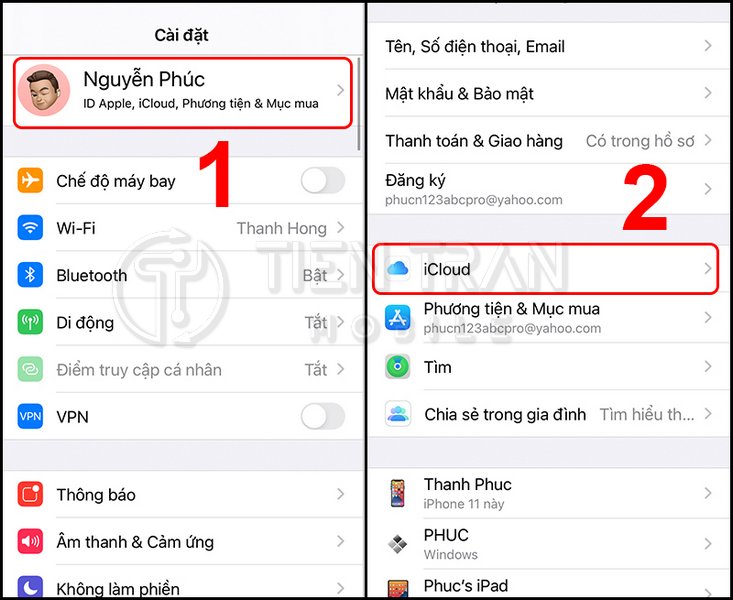
Cách Chuyển Ảnh Từ iPhone Sang iPhone Bằng Máy Tính
Nếu bạn thích “truyền thống” hoặc cần thao tác trên máy tính để quản lý dữ liệu tốt hơn, dưới đây là cách chuyển ảnh từ iPhone sang iPhone thông qua máy tính (Windows hoặc macOS).
Sử dụng iTunes
Cách backup ảnh từ iPhone cũ
- Kết nối iPhone cũ với máy tính (Windows hoặc macOS cũ hơn Catalina) bằng cáp.
- Mở iTunes, chọn biểu tượng iPhone.
- Chọn Back Up Now để sao lưu dữ liệu. Đảm bảo This Computer được chọn để lưu trên PC.
- Sau khi hoàn tất, ngắt kết nối iPhone cũ.
Restore lại vào iPhone mới
- Kết nối iPhone mới với máy tính.
- Mở iTunes, chọn biểu tượng iPhone mới.
- Chọn Restore Backup, sau đó chọn bản sao lưu vừa tạo.
- Đợi quá trình hoàn thành, ảnh từ iPhone cũ sẽ xuất hiện trên iPhone mới.
Chú ý: Phương pháp này sao lưu toàn bộ dữ liệu, bao gồm cả ảnh. Tuy nhiên, bạn không thể chọn lọc ảnh riêng lẻ. Nếu chỉ muốn chuyển ảnh, hãy cân nhắc các phương pháp khác.
Sử dụng Finder (macOS)
Dành cho macOS Catalina trở lên
- Kể từ macOS Catalina, Apple đã thay thế iTunes bằng Finder để đồng bộ iPhone.
Cách dùng Finder để xuất và nhập ảnh
- Kết nối iPhone cũ với máy Mac qua cáp.
- Mở Finder, chọn tên iPhone của bạn trong thanh bên.
- Nhấp Trust (Tin cậy) trên cả iPhone và máy Mac (nếu lần đầu kết nối).
- Trong tab General (hoặc Photos), chọn Back up all of the data on your iPhone to this Mac, sau đó bấm Back Up Now.
- Ngắt kết nối iPhone cũ, kết nối iPhone mới.
- Mở lại Finder, chọn iPhone mới, nhấp Restore iPhone hoặc Restore Backup, chọn bản sao lưu vừa tạo.
- Chờ quá trình hoàn tất, ảnh sẽ xuất hiện trên iPhone mới.
Dùng phần mềm 3uTools để chuyển ảnh
Giới thiệu về 3uTools
- 3uTools là công cụ miễn phí trên Windows, cho phép quản lý iPhone tương tự iTunes nhưng hỗ trợ nhiều tính năng nâng cao.
- Giao diện thân thiện, giúp bạn chọn lọc ảnh dễ dàng hơn.
Hướng dẫn chi tiết các bước
- Tải và cài đặt 3uTools từ trang chủ (3u.com).
- Kết nối iPhone cũ với PC.
- Mở 3uTools, chọn Photos trong bảng điều khiển.
- Chọn ảnh cần xuất, nhấn Export. Chọn thư mục trên máy tính để lưu ảnh.
- Ngắt iPhone cũ, kết nối iPhone mới.
- Mở lại Photos trên 3uTools, nhấn Import. Chọn các ảnh bạn vừa xuất.
- Sau khi hoàn tất, ảnh sẽ nằm trong Thư viện của iPhone mới.
Điểm mạnh: Linh hoạt, chọn lọc ảnh dễ dàng, không cần sao lưu toàn bộ.
Điểm yếu: Phải cài 3uTools trên máy tính Windows, chưa có phiên bản chính thức cho macOS.
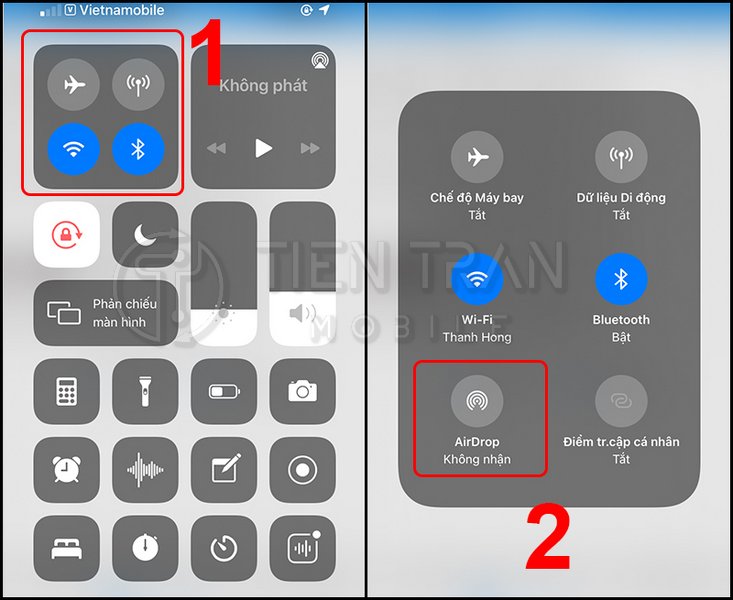
So Sánh Các Cách Chuyển Ảnh Từ iPhone Sang iPhone
Dưới đây là bảng so sánh nhanh về tốc độ, yêu cầu Internet, độ an toàn và mức độ dễ thao tác của từng phương pháp cách chuyển ảnh từ iPhone sang iPhone:
| Phương pháp | Tốc độ | Yêu cầu Internet | Độ an toàn | Dễ thao tác |
| AirDrop | Nhanh | Không | Cao | Dễ |
| iCloud | Trung bình | Có | Rất cao | Trung bình |
| iTunes/Finder | Chậm | Không | Cao | Khó hơn |
| Zalo/iMessage/SMS | Trung bình | Có | Trung bình | Rất dễ |
| 3uTools | Nhanh | Không | Trung bình | Trung bình |
Nhận xét:
- AirDrop là cách chuyển ảnh từ iPhone sang iPhone nhanh gọn nhất, không cần mạng Wi-Fi.
- iCloud phù hợp khi cần đồng bộ thường xuyên.
- iTunes/Finder và 3uTools phù hợp khi muốn làm việc trên máy tính, nhất là khi cần sao lưu hoặc xuất ảnh cẩn thận.
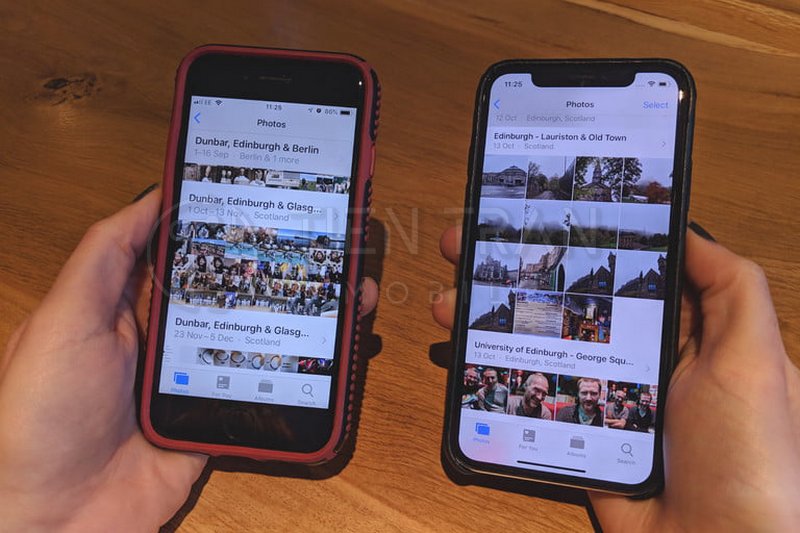
Câu Hỏi Thường Gặp Khi Chuyển Ảnh iPhone
- Ảnh có bị giảm chất lượng khi chuyển bằng Zalo?
- Có. Mặc định, Zalo sẽ nén ảnh để gửi nhanh hơn. Để giữ ảnh gốc, bạn cần chọn chế độ “Gửi file” (hoặc “Gửi ảnh HD” nếu có).
- Chuyển bằng iCloud có tốn dung lượng không?
- Có. iCloud Photos cần dung lượng iCloud để lưu trữ. Nếu tài khoản của bạn chỉ có gói miễn phí (5GB), bạn sẽ nhanh chóng đầy bộ nhớ. Hãy cân nhắc nâng cấp gói nếu bạn có nhiều ảnh.
- AirDrop không hiển thị thiết bị – xử lý sao?
- Kiểm tra xem Bluetooth và Wi-Fi đã bật chưa.
- Đảm bảo AirDrop được bật trên cả hai máy và đặt ở chế độ “Mọi người” (Everyone).
- Hai iPhone nên đặt gần nhau, không bị vật cản hoặc nhiễu sóng.
- Làm sao chuyển ảnh mà không mất tên album?
- Sử dụng phương thức iTunes/Finder hoặc Sao lưu & Khôi phục bằng iCloud sẽ giữ nguyên cấu trúc album.
- AirDrop và các phương thức chia sẻ trực tiếp sẽ không giữ tên album, bạn phải sắp xếp lại thủ công.
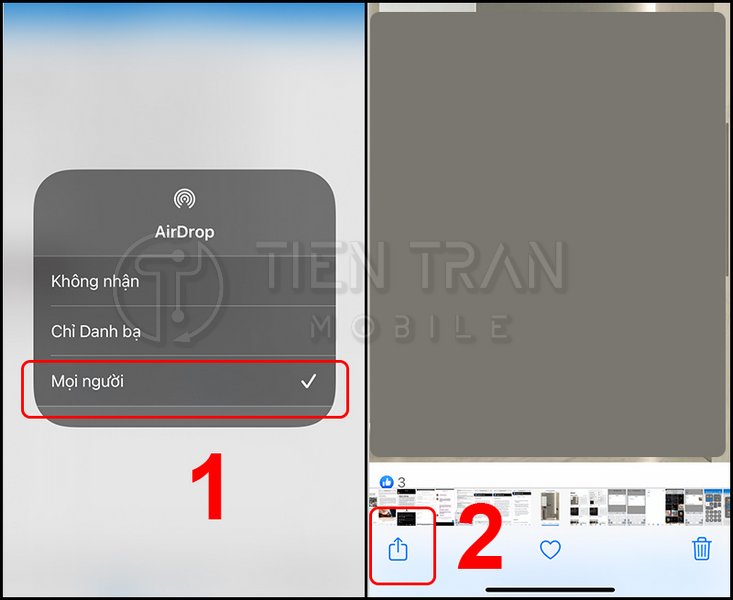
>> Xem thêm các dịch vụ tại đây
Thu mua đồ công nghệ – nhận tiền liền tay
Bán điện thoại cũ giá cao tại TP.HCM
Kinh Nghiệm Thực Tế Từ Đội Ngũ Chuyên Viên Tại Tiến Trần Mobile
Đội ngũ kỹ thuật tại Tiến Trần Mobile đã hỗ trợ hàng ngàn khách chuyển dữ liệu giữa các dòng iPhone. Với kinh nghiệm thực tế, chúng tôi đảm bảo quy trình chuyển ảnh an toàn, nhanh chóng, không lỗi, kể cả với máy đầy bộ nhớ hoặc không dùng iCloud.
Trải Nghiệm
Tại Tiến Trần Mobile, chúng tôi hằng ngày hỗ trợ hàng chục khách hàng cần chuyển dữ liệu từ iPhone cũ sang iPhone mới. Từ đó, chúng tôi đúc kết được những trải nghiệm quý báu:
- Nhiều người không biết cách chuyển ảnh từ iPhone sang iPhone sao cho không mất dữ liệu album. Họ thường dùng Zalo hoặc AirDrop, dẫn đến phải sắp xếp lại album.
- Một số khách hàng lại mắc lỗi đăng nhập nhầm Apple ID hoặc quên mật khẩu, khiến quá trình chuyển ảnh bằng iCloud bị gián đoạn.
- Nhiều trường hợp bị thiếu thời gian nên cần phương án nhanh, AirDrop là lựa chọn phổ biến nhất.
Qua đó, chúng tôi hiểu rằng mỗi người có một hoàn cảnh riêng, và không có một phương pháp nào phù hợp tất cả.
Chuyên Môn
Đội ngũ kỹ thuật của Tiến Trần Mobile không chỉ là chuyên gia về sửa chữa phần cứng, mà còn am hiểu sâu về hệ sinh thái iOS, iCloud, Apple ID:
- Kiến thức hệ thống: Chúng tôi biết cách xử lý khi AirDrop không hoạt động, khi iCloud bị kẹt đồng bộ hoặc khi người dùng cần khôi phục hàng chục nghìn bức ảnh.
- Hiểu rõ giới hạn: Mỗi phương thức có hạn chế riêng (dung lượng iCloud, tốc độ AirDrop, tình trạng iTunes lỗi thời, v.v.). Từ đó, chúng tôi giúp khách hàng chọn phương án tối ưu.
Thẩm Quyền
Tiến Trần Mobile với nhiều năm kinh nghiệm trong lĩnh vực di động, đã đồng hành cùng cộng đồng công nghệ tại Quận 5, TP.HCM. Chúng tôi có:
- Đội ngũ kỹ thuật viên được đào tạo bài bản, từng xử lý hàng trăm ca liên quan đến iPhone.
- Cam kết bảo mật: Bất cứ thông tin, dữ liệu nào của khách hàng cũng được giữ kín tuyệt đối.
- Phản hồi tích cực từ khách hàng, thể hiện qua các bài đánh giá trên Google Maps và Fanpage.
Độ Tin Cậy
Chúng tôi đặt uy tín và sự hài lòng của khách hàng lên hàng đầu:
- Quy trình minh bạch: Khi hỗ trợ chuyển ảnh, chúng tôi giải thích rõ các bước, không tự ý xóa hay can thiệp dữ liệu.
- Bảo hành dịch vụ: Nếu xảy ra bất kỳ lỗi gì trong quá trình chuyển ảnh tại Tiến Trần Mobile, chúng tôi sẽ chịu trách nhiệm khắc phục.
- Tư vấn chi tiết: Dù bạn chọn phương pháp nào, đội ngũ Tiến Trần Mobile luôn hướng dẫn cụ thể, giải đáp tận tình mọi thắc mắc.
Vì sao bạn nên cân nhắc hỗ trợ chuyên nghiệp?
Nếu bộ ảnh của bạn lên đến hàng chục nghìn tấm, hoặc bạn có nhiều dữ liệu quan trọng khác, mọi sai sót trong quá trình chuyển có thể gây hậu quả đáng tiếc. Thay vì tự mày mò và mạo hiểm, bạn có thể liên hệ Tiến Trần Mobile:
- Website: https://tientranmobile.com/
- Số điện thoại: 0943354321
- Địa chỉ: 284 Cao Đạt, phường 1, Quận 5
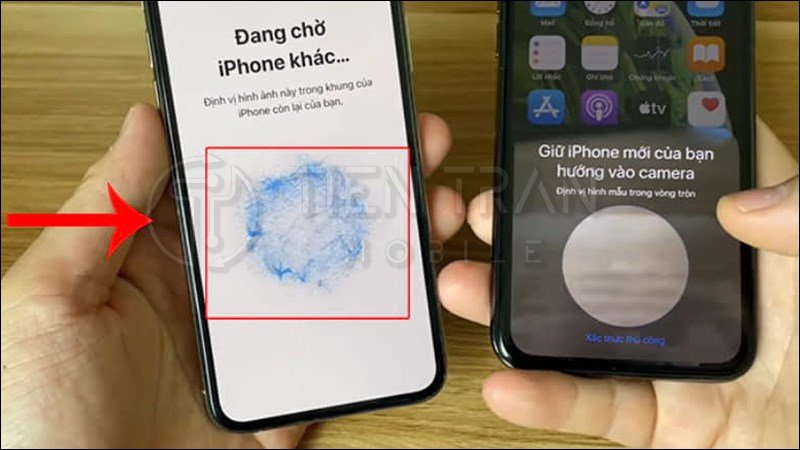
Thế Mạnh Và Hạn Chế Giữa Các Phương Pháp Chuyển Ảnh Iphone
Để giúp bạn hiểu sâu hơn, hãy cùng phân tích thêm về những thế mạnh và hạn chế của từng cách:
- AirDrop
- Thế mạnh: Tốc độ siêu nhanh khi chuyển lượng ảnh vừa phải (dưới 500 ảnh). Không cần mạng.
- Hạn chế: Khi chuyển hàng nghìn ảnh, AirDrop có thể bị đơ hoặc ngắt giữa chừng nếu tín hiệu Bluetooth/Wi-Fi không ổn định.
- iCloud Photos
- Thế mạnh: Đồng bộ tự động, luôn cập nhật ảnh mới nhất.
- Hạn chế: Dung lượng iCloud hạn chế, tốc độ up/down phụ thuộc mạng Wi-Fi.
- Album Chia Sẻ iCloud
- Thế mạnh: Dễ dàng chia sẻ nhóm ảnh cụ thể với người khác, không làm lộn xộn Thư viện của họ.
- Hạn chế: Album chia sẻ có giới hạn về số lượng ảnh (tối đa 5.000 ảnh cho mỗi album chia sẻ).
- iTunes / Finder
- Thế mạnh: Sao lưu, khôi phục toàn bộ dữ liệu chính xác.
- Hạn chế: Quy trình sao lưu và khôi phục mất thời gian, yêu cầu thao tác nhiều bước.
- 3uTools
- Thế mạnh: Miễn phí, dễ chọn lọc ảnh xuất/nhập, phù hợp người dùng Windows.
- Hạn chế: Phải cài phần mềm trên PC, chưa có hỗ trợ chính thức cho macOS.
- Zalo / iMessage / SMS
- Thế mạnh: Dễ dàng gửi cho bạn bè, người thân, chỉ cần kết nối mạng di động.
- Hạn chế: Ảnh dễ bị nén, giảm chất lượng. Với SMS/MMS, chi phí có thể phát sinh.
- Mã QR
- Thế mạnh: Chuyển nhanh vài ảnh độc lập, không cần đăng nhập tài khoản.
- Hạn chế: Giới hạn dung lượng cho mỗi QR, chưa phổ biến.
Lưu Ý Về Bảo Mật Khi Chuyển Ảnh
- Không truy cập vào các trang web lạ để upload ảnh. Nhiều dịch vụ online yêu cầu bạn tải ảnh lên, tiềm ẩn rủi ro bị đánh cắp thông tin.
- Khóa màn hình iPhone khi không sử dụng. Việc quên khóa có thể khiến người khác truy cập, sao chép hoặc xóa ảnh.
- Thường xuyên đổi mật khẩu Apple ID, đặc biệt sau khi chia sẻ thiết bị với người khác để đăng nhập iCloud.
Lời Khuyên Cho Những Ai Chuyển Rất Nhiều Ảnh
Với số lượng ảnh lên đến hàng nghìn hay thậm chí hàng chục nghìn:
- Phân loại ảnh trước: Tạo album để tiện kiểm soát.
- Chia nhỏ quá trình: Tránh chuyển hết một lần bằng AirDrop (dễ bị ngắt).
- Kiểm tra kết nối mạng nếu dùng iCloud. Hãy chọn nơi có Wi-Fi ổn định, tránh trường hợp nửa chừng bị rớt mạng.
- Sao lưu kép: Dùng iTunes/Finder để có bản backup toàn bộ, kết hợp các phương pháp chia sẻ khác để đảm bảo không mất dữ liệu.
iCloud Family Sharing
Family Sharing là tính năng hữu ích khi bạn muốn chia sẻ ảnh, nhạc, hoặc mua chung ứng dụng với người trong gia đình:
- Lợi ích: Tạo album gia đình chung để mọi người đều có thể thêm và xem ảnh, không cần gửi qua lại.
- Cách thiết lập:
- Vào Cài đặt > Tên của bạn > Family Sharing (Chia sẻ trong gia đình).
- Thêm thành viên gia đình bằng Apple ID của họ.
- Bật tính năng chia sẻ ảnh trong tùy chọn Shared Features.
Kinh Nghiệm Xử Lý Sự Cố Thường Gặp
- Ảnh không hiển thị trên iPhone mới sau khi dùng iCloud
- Kiểm tra xem iCloud Photos đã được bật trên cả hai thiết bị chưa.
- Đợi thêm vài phút đến vài giờ nếu bạn có hàng nghìn ảnh. Quá trình đồng bộ có thể lâu.
- Máy tính không nhận iPhone khi dùng iTunes
- Cập nhật phiên bản iTunes mới nhất.
- Kiểm tra dây cáp, cổng USB.
- Cho phép “Tin cậy máy tính này” (Trust This Computer) trên iPhone.
- Không đủ dung lượng iCloud
- Xóa bớt ảnh/video không cần thiết hoặc nâng cấp gói iCloud.
- Sử dụng phương pháp khác như AirDrop hoặc iTunes.
- Quên mật khẩu Apple ID
- Sử dụng tính năng khôi phục mật khẩu trên trang chính thức của Apple (iforgot.apple.com).
- Kiểm tra email hoặc số điện thoại khôi phục.
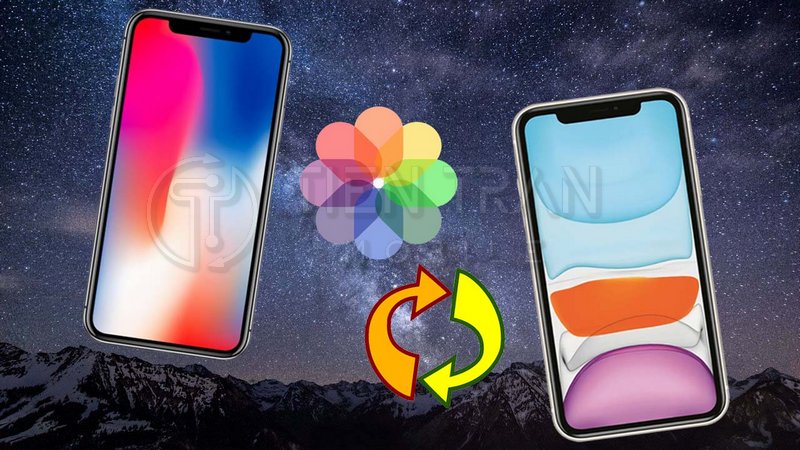
Check-List Nhanh Trước Khi Bắt Đầu Quá Trình
- Kiểm tra kết nối Wi-Fi/Bluetooth (nếu cần).
- Xác minh dung lượng iCloud (nếu định dùng iCloud).
- Đảm bảo bộ nhớ iPhone mới đủ trống.
- Cập nhật iOS mới nhất để tránh lỗi.
- Quyết định phương pháp: AirDrop, iCloud, iTunes, Finder, hay công cụ khác?
- Sao lưu dự phòng (nếu bạn có dữ liệu quan trọng).
Lưu check-list: Dán check-list này ở đâu đó dễ thấy để bạn không bỏ sót bước nào, nhất là khi chuyển ảnh gấp.
Tầm Quan Trọng Của Việc Giữ Gìn Kỷ Niệm Số
Thời đại số khiến chúng ta chụp ảnh mỗi ngày, nhưng cũng dễ lạc mất kỷ niệm nếu không quản lý tốt:
- Lưu trữ kỷ niệm dài lâu: Ảnh đám cưới, ảnh du lịch, ảnh gia đình… đều vô giá.
- Chia sẻ niềm vui: Chuyển ảnh để người thân, bạn bè cùng chiêm ngưỡng khoảnh khắc đáng nhớ.
- Tránh mất mát: Chỉ một lỗi nhỏ khi khôi phục hay một lần vô ý xóa nhầm có thể khiến bạn hối tiếc.
Xâu Chuỗi Tất Cả: Bạn Sẽ Chọn Cách Nào?
Một lần nữa, hãy tự đặt câu hỏi:
- Bạn có Wi-Fi không?
- Bạn có nhiều ảnh không? (Nhiều ở đây là từ vài trăm đến vài nghìn.)
- Bạn có quen thuộc với máy tính, iTunes, Finder?
- Bạn sẵn sàng dành thời gian hay muốn tốc hành?
Nếu câu trả lời:
- “Tôi cần tốc hành, không có mạng” => AirDrop.
- “Tôi rành công nghệ, muốn chọn lọc ảnh, có máy tính Windows” => 3uTools.
- “Tôi muốn khôi phục nguyên trạng từ iPhone cũ” => iTunes/Finder hoặc iCloud Backup.
- “Tôi chỉ chuyển vài ảnh lẻ tẻ, gửi nhanh cho bạn bè” => Zalo, iMessage.
Cam Kết Từ Tiến Trần Mobile
Cuối cùng, Tiến Trần Mobile luôn sẵn sàng đồng hành để bạn tìm ra cách chuyển ảnh từ iPhone sang iPhone phù hợp nhất:
- Dịch vụ hỗ trợ trực tiếp: Mang iPhone cũ và iPhone mới đến cửa hàng, bạn sẽ được hướng dẫn hoặc nhân viên kỹ thuật làm giúp.
- Tư vấn qua điện thoại: Gọi ngay 0943354321 nếu bạn cần giải đáp nhanh.
- Khám phá thêm: Truy cập https://tientranmobile.com/ để xem các bài viết chi tiết khác về iPhone, iPad, và thủ thuật di động.
Tương lai ngành di động: Không ngừng phát triển, Apple có thể cho ra đời những phương thức chuyển ảnh ngày càng tiện lợi hơn. Nhưng quan trọng nhất, bạn cần chủ động trang bị kiến thức để bảo vệ những kỷ niệm số của mình.
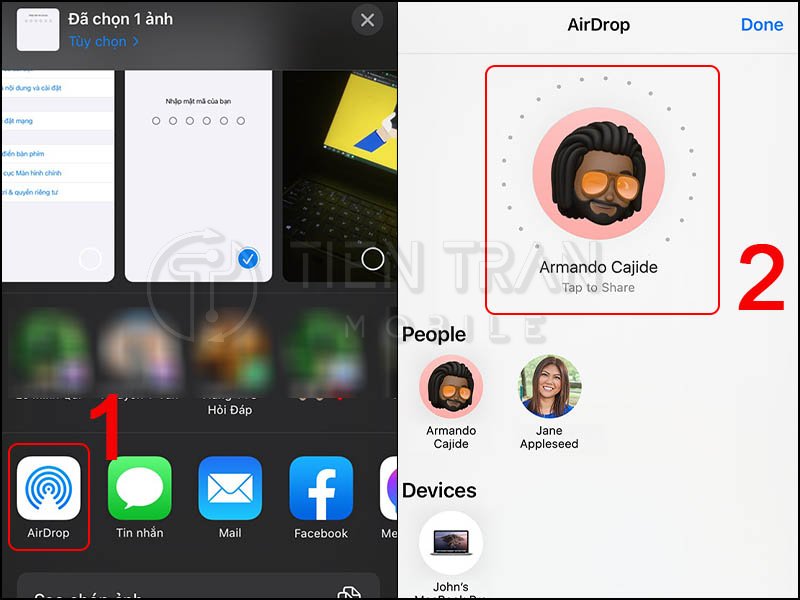
Đâu Là Cách Tốt Nhất Cho Bạn?
Trong vô số cách chuyển ảnh từ iPhone sang iPhone, không có một phương pháp “hoàn hảo” cho mọi trường hợp. Lựa chọn tối ưu phụ thuộc vào nhu cầu và hoàn cảnh cụ thể:
- Bạn cần nhanh, không mạng?
- AirDrop là “chân ái”.
- Bạn có sẵn Wi-Fi, thích đồng bộ lâu dài?
- iCloud Photos giúp tự động hóa mọi thứ.
- Muốn chuyển toàn bộ dữ liệu (không chỉ ảnh)?
- iTunes hoặc Finder phù hợp, đặc biệt nếu bạn muốn khôi phục đúng trạng thái như iPhone cũ.
- Thích phương pháp tùy chỉnh, chọn lọc ảnh?
- 3uTools cho Windows, hoặc Album chia sẻ iCloud để chọn ảnh nhất định.
- Chuyển vài ảnh lẻ
- iMessage, Zalo, hoặc thậm chí SMS/MMS (chất lượng thấp hơn) đều ổn.
>> Xem thêm các dịch vụ tại đây
Tìm nhanh tai nghe Bluetooth thất lạc
Gợi ý từ Tiến Trần Mobile cho người mới
Lời khuyên:
- Nếu bạn không quá rành công nghệ, hãy bắt đầu với AirDrop hoặc iCloud – hai phương pháp thân thiện và an toàn nhất.
- Trường hợp bạn nâng cấp iPhone và muốn giữ nguyên xi mọi dữ liệu lẫn album, hãy dùng iTunes/Finder hoặc khôi phục iCloud.
- Khi cần trợ giúp trực tiếp, đừng ngần ngại ghé Tiến Trần Mobile tại 284 Cao Đạt, phường 1, Quận 5. Chúng tôi sẵn sàng hỗ trợ bạn.